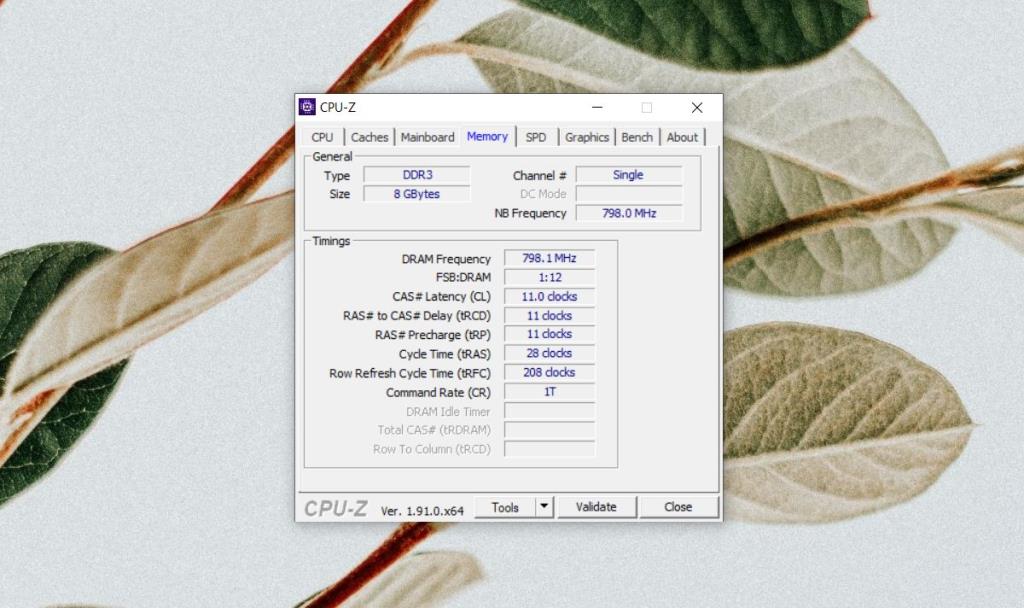RAM giúp hệ thống chạy nhanh hơn và hiệu quả hơn. Nói chung, bạn càng có nhiều RAM, hệ thống của bạn sẽ chạy càng tốt.
Đó là lý do mà nếu hệ thống của bạn hoạt động kém vì không có đủ RAM, bạn sẽ muốn bổ sung thêm hoặc nâng cấp lên hệ thống có nhiều RAM hơn. Một giải pháp khác không thể bỏ qua trước khi bạn mua thêm RAM là ép xung.
Cách ép xung RAM
Ép xung RAM không phải là một khái niệm phổ biến như ép xung CPU hoặc GPU vì những lợi ích thường rất ít. Ép xung GPU sẽ cho bạn kết quả tốt hơn nhiều so với ép xung RAM nhưng điều đó không có nghĩa là nó không đáng thử .

Tần suất và thời gian DRAM
Để ép xung RAM, bạn cần biết giá trị thời gian và tần số DRAM hiện tại của nó là bao nhiêu.
- Tải xuống và cài đặt CPU-Z.
- Chạy ứng dụng và chuyển đến tab Bộ nhớ.
- Ghi lại Tần suất DRAM . Nếu bạn làm tròn và nhân đôi nó , bạn sẽ nhận được tốc độ RAM của mình .
- Hãy lưu ý các thời gian khác.
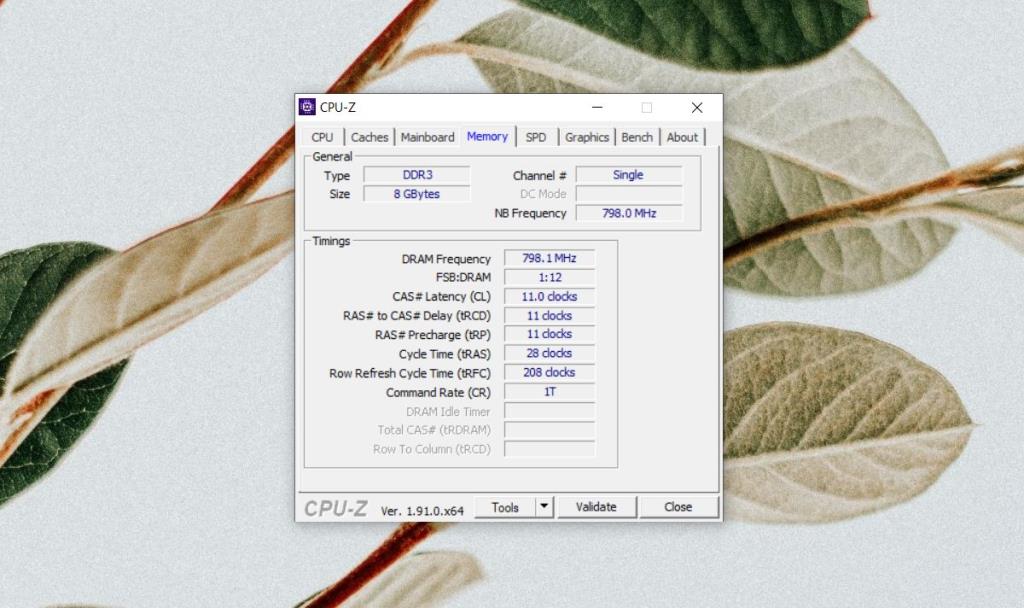
XMP - Cấu hình bộ nhớ cực cao
XMP là một công cụ được sử dụng thông qua BIOS của hệ thống.
- Khởi động lại hệ thống của bạn và khởi động vào BIOS ( cách truy cập BIOS ).
- Đào xung quanh và tìm kiếm Cấu hình bộ nhớ cực cao . Một khi / nếu bạn tìm thấy nó, hãy kích hoạt nó.
- Tìm kiếm các cấu hình mà bạn có thể chọn. Trong một số trường hợp, tất cả những gì bạn có thể làm để ép xung RAM là bật XMP trong khi ở những trường hợp khác, bạn có thể chọn giữa các cấu hình khác nhau.
- Nếu bạn có nhiều cấu hình, hãy thử từng cấu hình và xem hệ thống của bạn hoạt động tốt như thế nào.
- Bạn có thể sử dụng một công cụ như MSI Afterburner để kiểm tra hệ thống của mình và xem các cài đặt mới đang hoạt động tốt như thế nào.
Không có XMP trong BIOS
Rất nhiều người dùng không thấy XMP trong BIOS. Thật không may, nếu nó không có ở đó, bạn không thể làm gì nhiều về nó. Hệ thống của bạn có thể đã chặn một tính năng khiến nó không thể được bật hoặc nó có thể không được hỗ trợ.
Hệ thống của Dell dường như không có chúng, ngay cả trên dòng hệ thống đắt tiền hơn của họ.
Sự kết luận
Điều quan trọng cần đề cập là không phải tất cả các chip RAM đều có thể được ép xung. Sẽ có một số chip đang hoạt động tốt như trước đây.
Trong các trường hợp khác, bạn có thể cần thêm các thanh RAM bổ sung trước khi chúng có thể được ép xung chung. Hãy nhớ rằng việc ép xung RAM chỉ mang lại mức tăng tối thiểu nên nếu bạn không thể ép xung nó, bạn luôn có thể mua thêm RAM .
Nhiều hệ thống có khe cắm RAM không sử dụng có nghĩa là bạn có thể dễ dàng bổ sung thêm RAM.